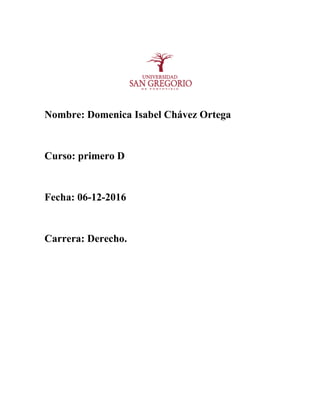
Practica1 primer parcial
- 1. Nombre: Domenica Isabel Chávez Ortega Curso: primero D Fecha: 06-12-2016 Carrera: Derecho.
- 2. CUALES SON LOS OPERADORES BASICOS MATEMATICOS Y SU JERARQUIA Los operadores matemáticos básicos son los mismos que están disponibles en la mayoría de los lenguajes de programación: adición (+), substracción (-), división (/), multiplicación (*), y módulo (%; que produce el resto de una división entera). La división entera trunca el resultado (no lo redondea). El operador módulo no se puede utilizar con números con punto flotante. C y C++ también utilizan notaciones abreviadas para efectuar una operación y una asignación al mismo tiempo. Esto se denota por un operador seguido de un signo igual, y se puede aplicar a todos los operadores del lenguaje (siempre que tenga sentido). Por ejemplo, para añadir 4 a la variable x y asignar x al resultado, se escribe: x += 4;. JERARQUÍA DE OPERADORES MATEMÁTICOS Existe una “Jerarquía de operadores”, que determina cuales operaciones serán realizadas primero y cuáles despues. La siguiente lista muestra la jerarquía de operadores aritméticos utilizada para evaluar fórmulas. Paréntesis Multiplicación y / o División Suma y / o Resta Cuando en una fórmula se tienen operadores del mismo nivel de jerarquía, se resolverán de acuerdo a su aparición de izquierda a derecha.
- 3. CUALES SON LOS OPERADORES RELACIONALES Los operadores relacionales, también denominados operadores binarios lógicos y de comparación, se utilizan para comprobar la veracidad o falsedad de determinadas propuestas de relación (en realidad se trata respuestas a preguntas). Las expresiones que los contienen se denominan expresiones relacionales. Aceptan diversos tipos de argumentos, y el resultado, que es la respuesta a la pregunta, es siempre del tipo cierto/falso, es decir, producen un resultado booleano. Si la propuesta es cierta, el resultado es true (un valor distinto de cero), si es falsa false (cero). C++ dispone de los siguientes: < Menor que > Mayor que <= Menor o igual que >= Mayor o igual que == Igual que (identidad) != Desigual que (desigualdad) §2 Sintaxis Expresión-relacional < shift-expresion Expresión-relacional > shift-expresion Expresión-relacional <= shift-expresion Expresión-relacional >= shift-expresion Expresión-de-igualdad == expresión-relacional Expresión-de-igualdad!= expresión-relacional
- 4. Como puede verse, todos ellos son operadores binarios (utilizan dos operandos), de los cuales, dos de ellos son de igualdad: == y !=, y sirven para verificar la igualdad o desigualdad entre valores aritméticos o punteros. Estos dos operadores pueden comparar ciertos tipos de punteros, mientras que el resto de los operadores relacionales no pueden utilizarse con ellos. Observe que los operadores == y!= tienen una menor precedencia que el resto de los operadores relacionales < y >, <= y >=. El operador de desigualdad!= tiene otra forma estándar de designación mediante la palabra clave not_eq QUE FORMATO DE NUMERO UTILIZA EXCEL Al aplicar diferentes formatos de número, puede cambiar la apariencia de un número sin modificarlo. El formato de número no afecta el valor real de la celda que usa Excel para realizar los cálculos. El valor real se muestra en la barra de fórmulas. Barra de fórmulas y celda relacionada En la siguiente tabla se muestra un resumen de los formatos de número que están disponibles en el grupo Número de la pestaña Inicio. Para ver todos los formatos de número disponibles, haga clic en el Selector de cuadro de diálogo situado junto a Número. Formato Descripción General Formato de número predeterminado que Excel aplica cuando se escribe un número. La mayor parte de los números a los que se aplica el formato con la opción General se muestran tal y como se escriben. No obstante, si la celda no es lo
- 5. Formato Descripción suficientemente ancha para mostrar todo el número, el formato Generalredondea los números con decimales. El formato General también usa la notación científica (exponencial) para los números grandes (12 o más dígitos). Número Se usa para la presentación de números en general. Se puede especificar el número de posiciones decimales que se va a usar, el uso de un separador de miles y el modo en que se muestran los números negativos. Moneda Se usa con los valores monetarios y muestra el símbolo de moneda predeterminado junto a los números. Se puede especificar el número de posiciones decimales que se va a usar, el uso de un separador de miles y el modo en que se muestran los números negativos. Contabilidad Este formato también se usa para valores monetarios, pero alinea los símbolos de moneda y las comas decimales en una columna. Fecha Muestra los números de serie que representan fechas y horas como valores de fecha, según el tipo y la configuración regional (ubicación) especificados. Los formatos de fecha que comienzan con un asterisco (*) responden a cambios de la configuración regional de fecha y hora, que se especifican en el Panel de control. Los formatos sin asterisco no se ven afectados por la configuración del Panel de control. Hora Muestra los números de serie que representan fechas y horas como valores de hora, según el tipo y la configuración regional (ubicación) especificados. Los formatos de hora que comienzan con un asterisco (*) responden a cambios de la configuración regional de fecha y hora, que se especifica en el Panel de control. Los formatos sin asterisco no se ven afectados por la configuración del Panel de control. Porcentaje Multiplica el valor de la celda por 100 y muestra el resultado con un símbolo de porcentaje (%). Puede especificar el número de posiciones decimales que desea usar. Fracción Muestra un número como fracción, según el tipo de fracción que se especifique. Científico Muestra un número en notación exponencial, en el que se reemplaza parte del número por E+n, donde E (exponente) multiplica el número anterior por 10 elevado a n. Por ejemplo, un formato Científico de 2 decimales muestra 12345678901 como 1,23E+10; 1,23 se multiplica por 10 elevado a la décima potencia. Se puede especificar el número de posiciones decimales que se desea usar. Texto Este formato trata el contenido de una celda como texto y lo muestra tal como se escribe, incluso si se escriben números. Especial Muestra un número como un código postal, un número de teléfono o un número de seguridad social. Personalizado Permite modificar una copia de un código de formato de número existente. Use este formato para crear un formato personalizado que se agregue a la lista de códigos de formato de número. Se pueden agregar entre 200 y 250 formatos de número personalizados, según la versión de idioma de Excel que esté instalada en su equipo. Para obtener más información sobre formatos personalizados, vea Crear o eliminar un formato de número personalizado.
- 6. REFERENCIAS RELATIVAS EN EXCEL Las referencias relativas son ampliamente utilizadas en Excel porque guardan una relación con la columna y la fila en donde se encuentran. Lo que esto quiere decir es que, al momento de copiar una referencia relativa a otra celda, Excel ajustará automáticamente su columna y su fila. Hagamos un ejemplo para entender mejor el comportamiento de las referencias relativas. Comenzaremos por aprender a identificar una referencia relativa, lo cual es muy fácil, ya que es la combinación de la columna y la fila de una celda. Por ejemplo, la siguiente fórmula contiene una referencia relativa a la celda A1 y cuyo valor es multiplicado por 2. =A1*2 Así de sencillo es, las referencias relativas siempre son la combinación de una letra y un número sin caracteres o espacios entre ellos. En la siguiente imagen puedes observar que he ingresado la fórmula anterior en la celda B1 y el resultado de dicha fórmula es 20 ya que se obtiene el valor de la celda A1 es multiplicado por 2. Los beneficios de las referencias relativas los observamos al momento de copiarlas hacia otra celda. Como lo he mencionado antes, este tipo de referencias guarda una relación con la fila y la columna en la que se encuentra así que, al momento de copiar la fórmula, las referencias relativas serán modificadas por Excel de manera automática. La siguiente imagen muestra el resultado después de haber copiado la fórmula hacia abajo. Recuerda que cada resultado de la columna B representa la multiplicación de los valores de la columna A por 2. La fórmula de la celda B4 muestra una referencia a la celda A4 en lugar de la celda A1 que tenía la fórmula original.
- 7. Este cambio automático en la referencia sucedió porque, al copiar la fórmula hacia abajo, la referencia aumenta la misma cantidad de filas. Al copiar la fórmula de la celda B1 a la celda B2, nos movemos una fila hacia abajo y por lo tanto la fila de la referencia también aumentará en uno. Al copiar la fórmula hacia abajo, no hemos cambiado la columna sino solamente la fila de la referencia. Ahora considera el siguiente ejemplo, donde tengo una fórmula que suma el total de las ventas para el mes de Enero: Nuestra fórmula tiene una referencia relativa al rango B2:B6 y al momento de copiarla hacia la derecha estaremos aumentando la columna por lo que la formula copiada deberá aumentar también su columna. La siguiente imagen muestra el resultado de copiar la fórmula de la celda B7 a la derecha:
- 8. Al copiar la fórmula a una columna diferente, la referencia relativa modifica su columna. Por esta razón, cada celda de la fila 7 sumará el rango superior de su misma columna. Las referencias relativas permiten a Excel modificar la columna y fila al momento de copiar la fórmula a otras celdas. El cambio será relativo a la cantidad de columnas o filas que se ha desplazado la fórmula. REFERENCIAS ABSOLUTAS EN EXCEL A diferencia de las referencias relativas, las referencias absolutas no permiten que Excel las modifique al momento de copiarlas. Estas referencias permanecen fijas sin importar la cantidad de veces que sean copiadas. Para hacer que una referencia sea absoluta necesitamos anteponer el símbolo $ a la columna y fila de la referencia. La siguiente fórmula tiene una referencia absoluta a la celda A1: =$A$1*2 Esta es la misma fórmula del primer ejemplo de la sección anterior. Así que la colocaré también en la celda B1 y la copiaré hacia abajo. La siguiente imagen muestra el resultado de dicha acción:
- 9. En esta ocasión tenemos como resultado el número 20 en todas las filas de la columna B y eso se debe a que la referencia permaneció fija aún después de haber copiado la fórmula hacia abajo. Esto nos indica que las referencias absolutas permanecerán inamovibles sin importar que las copiemos a otras celdas. Las referencias absolutas son muy útiles cuando queremos que una fórmula haga referencia a una misma celda sin importar a dónde las copiemos. Cuando combinamos las referencias absolutas con las referencias relativas, tenemos una combinación sumamente útil como lo veremos en el siguiente ejemplo.